Módosítsa a Windows 8 billentyűzetkiosztását
Előző
Módosítsa a billentyűzetkiosztást a Windows 8 rendszerben
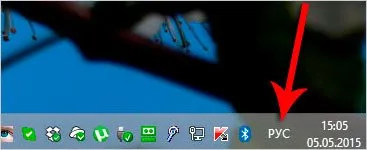
Mostantól megváltoztathatja a billentyűzetkiosztást a Windows 8 rendszerben a WIN + szóközbillentyűkombinációval. Vagyis befogjuk a WIN-t és egyszer megütjük a rést. Azonnal egy új panel jelenik meg a képernyő jobb oldalán, ahol a billentyűzetkiosztások jelennek meg.
Azok a felhasználók, akik az Osimka billentyűzetkiosztásának megváltoztatásának erre a módjára váltottak, nagyon jó visszajelzést kaptak erről a funkcióról. Azt mondják, pár hét után annyira megszokja az ember, hogy a régi billentyűparancs nagyon kényelmetlennek tűnik.
Tehát a Windows 8 billentyűzetkiosztásának megváltoztatásához használhatja a WIN+Space billentyűkombinációt is. Hadd emlékeztesselek arra, hogy a WIN billentyű Alt és Ctrközött van.
Végezetül nem említhetem meg a Punto Switcher nevű nagyon kényelmes programot, melynek fő funkciója, hogy szükség esetén automatikusan átállítsa a billentyűzetkiosztást. Vagyis ezzel a programmal már nem fog tudni véletlenül orosz szöveget angol elrendezésben írni.
A Punto Switcher programban pedig a Ctr billentyű egyetlen megnyomásával konfigurálhatja a billentyűzetkiosztás átváltását angolról oroszra és fordítva. Megtettem, és most, amikor módosítanom kell az elrendezést, egyszerűen megnyomom a Ctr billentyűt, és folytatom a gépelést.
Ha érdekli ez, lépjen a Beállításokba, és engedélyezze ezt a kényelmes funkciót.
Aztaz Általános lapon történik. Itt az Elrendezés váltása részben jelölje be a négyzetet, és győződjön meg arról, hogy a Váltás balra billentyűrebe van jelölve. Ezután kattintson az OK gombra a mentéshez.
Ez minden. Sok szerencsét!
KövetkezőOlvassa el tovabba:
- Miért tart sokáig a WINDOWS 7 vagy 8 betöltése?
- Miért nem kapcsolja ki a laptopot a Windows 8 rendszerrel?
- Miért nincs telepítve a Kaspersky a Windows 7-8 operációs rendszerre?
- A Windows 10 összeállítás megjelenési dátumai
- Hibernálás a Windows rendszerben. Mi ez és hogyan lehet letiltani (hiberfil.sys)